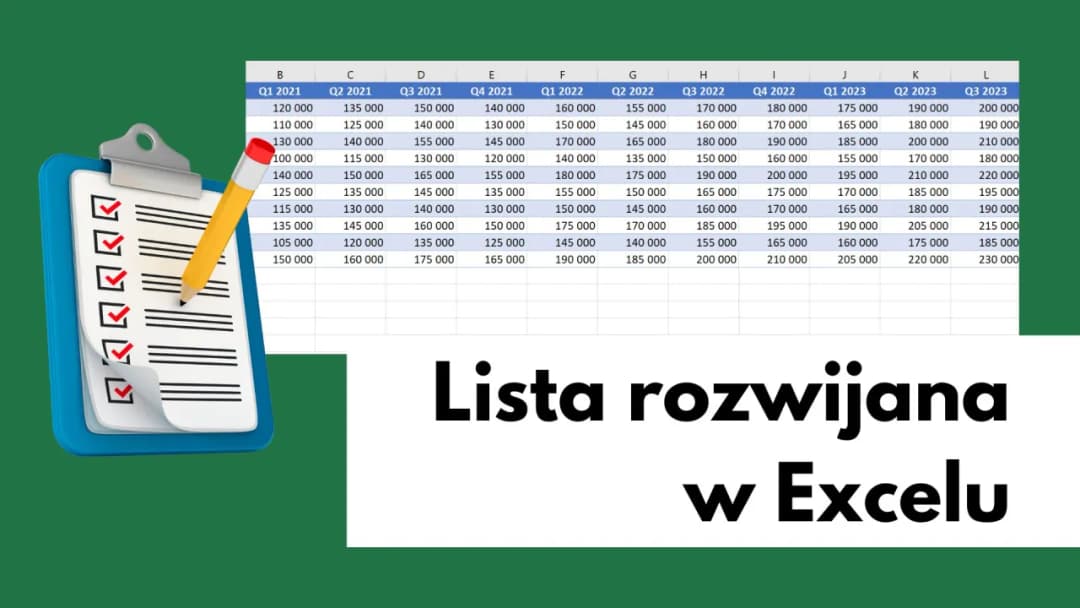Tworzenie listy rozwijanej w Excelu jest prostsze, niż mogłoby się wydawać. Kluczem jest wykorzystanie funkcji Data Validation. Znajdziesz ją w zakładce Data na wstążce programu. Po jej wybraniu otworzy się nowe okno z opcjami walidacji danych. Możesz też skorzystać ze skrótu klawiszowego, aby szybciej dotrzeć do tej funkcji.
Zacznij od otwarcia nowego arkusza i wprowadzenia wartości, które chcesz umieścić w liście rozwijanej. Następnie postępuj zgodnie z kilkoma prostymi krokami, aby stworzyć funkcjonalną listę rozwijaną. To narzędzie znacznie ułatwi pracę z danymi w Excelu, pozwalając na szybkie i bezbłędne wprowadzanie informacji.
Kluczowe wnioski:- Lista rozwijana tworzona jest za pomocą funkcji Data Validation
- Funkcję znajdziesz w zakładce Data na wstążce Excela
- Możesz użyć skrótu klawiszowego dla szybszego dostępu
- Przed utworzeniem listy, wprowadź wartości do komórek arkusza
- Proces tworzenia listy rozwijanej składa się z kilku prostych kroków
- Listy rozwijane ułatwiają wprowadzanie danych i zmniejszają ryzyko błędów
Tworzenie listy rozwijanej w Excelu: krok po kroku
Excel jak zrobić listę rozwijaną to pytanie, które często zadają użytkownicy tego programu. Tworzenie list rozwijanych w Excelu jest prostsze, niż mogłoby się wydawać. Proces ten znacznie ułatwia wprowadzanie danych i zmniejsza ryzyko błędów. Listy rozwijane są szczególnie przydatne przy pracy z dużymi zbiorami danych. Oto jak stworzyć listę rozwijaną w pięciu prostych krokach:- Otwórz arkusz Excel i wprowadź wartości dla listy rozwijanej
- Przejdź do zakładki "Data" na wstążce
- Kliknij opcję "Data Validation"
- W nowym oknie wybierz "List" z rozwijanego menu
- Wskaż zakres komórek zawierający wartości dla listy i zatwierdź
Lokalizacja opcji "Data Validation" w Excelu
Znalezienie opcji Excel Data Validation jest kluczowe dla stworzenia listy rozwijanej. Znajduje się ona w zakładce "Data" na głównej wstążce programu Excel. Jest oznaczona ikoną przedstawiającą wykrzyknik w okręgu. Po kliknięciu tej opcji otworzy się nowe okno z ustawieniami walidacji danych.
Wybór zakresu komórek dla listy rozwijanej
Prawidłowy wybór zakresu komórek jest kluczowy dla funkcjonalności excel lista wyboru. Zakres powinien obejmować wszystkie wartości, które chcemy umieścić w liście rozwijanej. Możemy wybrać zarówno pojedyncze komórki, jak i całe kolumny czy wiersze.
Znaczenie odpowiedniego wyboru zakresu jest nie do przecenienia. Wpływa on bezpośrednio na zawartość listy rozwijanej i możliwości wyboru użytkownika. Dobrze dobrany zakres ułatwia pracę i minimalizuje ryzyko błędów przy wprowadzaniu danych.
Wprowadzanie wartości do listy rozwijanej: praktyczne wskazówki
Wprowadzanie wartości do excel dropdown lista wymaga przemyślenia. Wartości powinny być unikalne i jasno określone. Warto uporządkować je alfabetycznie lub według innego logicznego kryterium. Oto przykłady wartości dla różnych typów list rozwijanych:
| Typ listy | Przykładowe wartości |
| Dni tygodnia | Poniedziałek, Wtorek, Środa, Czwartek, Piątek, Sobota, Niedziela |
| Oceny | Bardzo dobry, Dobry, Dostateczny, Dopuszczający, Niedostateczny |
| Statusy projektu | W trakcie, Zakończony, Wstrzymany, Anulowany |
Formatowanie i dostosowywanie listy rozwijanej
Formatowanie excel jak zrobić menu rozwijane pozwala na lepsze dostosowanie do potrzeb użytkownika. Możemy zmienić kolor tła komórki z listą, kolor czcionki czy jej rozmiar. Warto również dostosować szerokość kolumny, aby wszystkie wartości były widoczne. Formatowanie wizualne może znacznie poprawić czytelność i estetykę arkusza.Dostosowywanie listy rozwijanej obejmuje także możliwość dodawania lub usuwania wartości. Excel pozwala na dynamiczne aktualizowanie zakresu źródłowego listy. Możemy również ustawić komunikaty o błędach, które pojawią się, gdy użytkownik spróbuje wprowadzić wartość spoza listy. To zwiększa kontrolę nad wprowadzanymi danymi.
Skróty klawiszowe przyspieszające tworzenie list rozwijanych
Skróty klawiszowe znacznie przyspieszają proces excel tworzenie listy rozwijanej. Pozwalają na szybkie wykonywanie powtarzalnych czynności bez konieczności korzystania z myszki. Znajomość tych skrótów może znacząco zwiększyć efektywność pracy w Excelu. Oto lista najważniejszych skrótów:- Alt + A + V + V - otwiera okno Data Validation
- F4 - powtarza ostatnią akcję
- Ctrl + Shift + L - włącza/wyłącza filtrowanie
- Ctrl + spacja - zaznacza całą kolumnę
Rozwiązywanie typowych problemów z listami rozwijanymi
Jednym z częstych problemów jest brak aktualizacji listy po zmianie danych źródłowych. Rozwiązaniem jest użycie formuły dynamicznej lub nazwanych zakresów, które automatycznie dostosowują się do zmian w danych.
Innym problemem może być niemożność edycji komórki z listą rozwijaną. Aby to naprawić, należy sprawdzić ustawienia ochrony arkusza i upewnić się, że komórka nie jest zablokowana.
Czasami lista rozwijana może nie działać poprawnie na innych komputerach. W takim przypadku warto sprawdzić, czy zakres źródłowy jest poprawnie zdefiniowany i czy nie odwołuje się do zewnętrznych plików.
Zastosowania list rozwijanych w arkuszach kalkulacyjnych

Listy rozwijane mają szerokie zastosowanie w arkuszach kalkulacyjnych. Ułatwiają wprowadzanie danych, zmniejszają ryzyko błędów i poprawiają spójność informacji. Są szczególnie przydatne w formularzach, raportach i bazach danych. Listy rozwijane mogą również służyć do tworzenia interaktywnych dashboardów w Excelu.
Przykłady praktycznego użycia list rozwijanych
W biznesie listy rozwijane są często wykorzystywane do kategoryzacji produktów, przypisywania statusów projektom czy wyboru opcji w formularzach zamówień. Ułatwiają one pracę działom sprzedaży, zarządzania projektami i obsługi klienta. Listy rozwijane mogą również służyć do tworzenia interaktywnych raportów i dashboardów.
W życiu osobistym listy rozwijane mogą być przydatne przy planowaniu budżetu domowego czy organizacji czasu. Można je wykorzystać do kategoryzacji wydatków lub przypisywania priorytetów zadaniom. Listy rozwijane sprawdzają się również przy tworzeniu list zakupów czy planowaniu posiłków.
Listy rozwijane w Excelu: klucz do efektywnej pracy z danymi
Tworzenie list rozwijanych w Excelu to umiejętność, która znacząco usprawnia pracę z arkuszami kalkulacyjnymi. Jak pokazaliśmy w artykule, proces ten jest stosunkowo prosty i składa się z kilku kluczowych kroków, takich jak wybór zakresu komórek, użycie funkcji Data Validation i odpowiednie formatowanie. Listy rozwijane nie tylko ułatwiają wprowadzanie danych, ale także minimalizują ryzyko błędów, co jest szczególnie istotne przy pracy z dużymi zbiorami informacji.
Warto podkreślić, że zastosowanie list rozwijanych wykracza daleko poza podstawowe funkcje arkusza kalkulacyjnego. W biznesie służą one do kategoryzacji produktów, zarządzania projektami czy tworzenia interaktywnych raportów. W życiu osobistym mogą być wykorzystywane do planowania budżetu czy organizacji czasu. Ta wszechstronność czyni z list rozwijanych niezwykle przydatne narzędzie, którego opanowanie może znacząco zwiększyć efektywność pracy w Excelu.